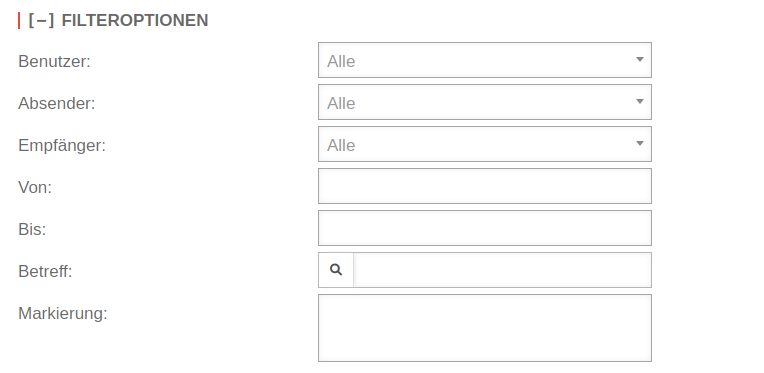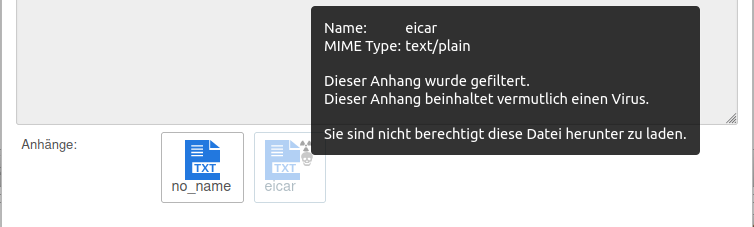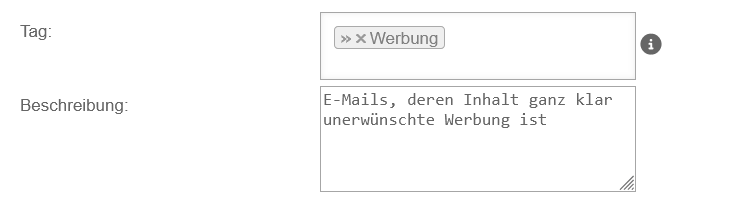KKeine Bearbeitungszusammenfassung |
K 1 Version importiert |
||
| (5 dazwischenliegende Versionen von 3 Benutzern werden nicht angezeigt) | |||
| Zeile 4: | Zeile 4: | ||
{{#vardefine:headerIcon| spicon-utm}} | {{#vardefine:headerIcon| spicon-utm}} | ||
{{var | {{var | neu--mehrere E-Mails taggen | ||
| Mehrere [[#Tags|E-Mails taggen]] | |||
| [[#Tags|Tag multiple]] mails }} | |||
{{var | {{var | neu--Markierung hovern | ||
| Hover über Markierungen in der [[#E-Mail Übersicht|E-Mail Übersicht]] | |||
| Hover over markings in the mail [[#E-Mail Übersicht|overview]] }} | |||
{{var | neu--Statistik Darstellung aktualisiert | |||
| [[#E-Mail_Statistiken|Statistik]] Darstellung aktualisiert | |||
| }} | |||
{{var | Darstellung aktualisiert | |||
| Darstellung aktualisiert | |||
| Display updated }} | |||
{{var | neu--Performanceverbesserung | |||
| Performance-Verbesserung bei einer großen Anzahl von E-Mails | |||
| Performance improvement with a large number of emails }} | |||
</div><div class="new_design"></div>{{Select_lang}}{{TOC2|limit=2}} | </div><div class="new_design"></div>{{Select_lang}}{{TOC2|limit=2}} | ||
{{Header|12.6.0| | |||
* {{#var:neu-- | <!--{{Header|14.0.0| | ||
* {{#var:neu-- | * {{#var:neu--Markierung hovern}} | ||
* {{#var:neu-- | * {{#var:neu--mehrere E-Mails taggen}} | ||
| | * {{#var:neu--Statistik Darstellung aktualisiert}} | ||
|[[UTM/UI/E-Mail_Verwaltung_v12.6.0 | 12.6]] | |||
[[UTM/UI/Mailquarantäne_10.2022 | 10.2022]] | |||
|{{spc|fa|m|{{#var:E-Mail Verwaltung}}|class=fa fa-envelope|icon-c=red}} {{spc|fa|m|{{#var:E-Mail Statistiken}}|class=fa fa-chart-pie|icon-c=red}} | |||
|URL=<nowiki>https://url.firewall.individuell</nowiki> | |||
}}--> | |||
{{Header|14.1.0| | |||
* {{#var:neu--Performanceverbesserung}} | |||
|vorher= | |||
* {{#var:neu--Markierung hovern}} | |||
* {{#var:neu--mehrere E-Mails taggen}} | |||
* {{#var:neu--Statistik Darstellung aktualisiert}} | |||
|[[UTM/UI/E-Mail_Verwaltung_v12.6.0 | 12.6]] | |||
[[UTM/UI/Mailquarantäne_10.2022 | 10.2022]] | |||
|{{spc|fa|m|{{#var:E-Mail Verwaltung}}|class=fa fa-envelope|icon-c=red}} {{spc|fa|m|{{#var:E-Mail Statistiken}}|class=fa fa-chart-pie|icon-c=red}} | |{{spc|fa|m|{{#var:E-Mail Verwaltung}}|class=fa fa-envelope|icon-c=red}} {{spc|fa|m|{{#var:E-Mail Statistiken}}|class=fa fa-chart-pie|icon-c=red}} | ||
|URL=<nowiki>https://url.firewall.individuell</nowiki> | |URL=<nowiki>https://url.firewall.individuell</nowiki> | ||
| Zeile 23: | Zeile 44: | ||
---- | ---- | ||
=== {{#var:Einführung}} === | === {{#var:Einführung}} === | ||
| Zeile 32: | Zeile 54: | ||
<br> | <br> | ||
{{Einblenden|{{#var:Konfigurationshinweis}}|{{#var:hide}}|true|dezent}} | {{Einblenden|{{#var:Konfigurationshinweis}}|{{#var:hide}}|true|dezent}} | ||
<div class="Einrücken">{{#var:Konfigurationshinweis--desc}}</div></div></span></div></div> | <div class="Einrücken"> | ||
</div> | {{#var:Konfigurationshinweis--desc}}</div></div></span></div> | ||
</div></div> | |||
---- | ---- | ||
{{:UTM/UI/AnmeldungUserinterface|collapsed=true}} | {{:UTM/UI/AnmeldungUserinterface|collapsed=true}} | ||
<br clear=all> | <br clear=all> | ||
---- | |||
=== {{#var:E-Mail Verwaltung}} === | === {{#var:E-Mail Verwaltung}} === | ||
| Zeile 47: | Zeile 69: | ||
<div class="einrücken"> | <div class="einrücken"> | ||
{{#var:Mailbox--desc}} | {{#var:Mailbox--desc}} | ||
<!--{{pt3|{{#var:Mailbox--Bild}} | {{#var:Mailbox--cap}} }}--> | </div> | ||
{| class="sptable2 pd5 zh1" | <!--{{pt3| {{#var:Mailbox--Bild}} |{{#var:Mailbox--cap}} }}--> | ||
{| class="sptable2 pd5 zh1 Einrücken" | |||
! {{#var:cap}} !! {{#var:val}} !! {{#var:desc}} | ! {{#var:cap}} !! {{#var:val}} !! {{#var:desc}} | ||
| class="Bild" rowspan="14" | {{Bild|{{#var:Mailbox--Bild}}|{{#var:Mailbox--cap}}||{{#var:E-Mail Verwaltung}}|icons=none }} | | class="Bild" rowspan="14" | {{Bild| {{#var:Mailbox--Bild}} |{{#var:Mailbox--cap}}||{{#var:E-Mail Verwaltung}}|icons=none }} | ||
|- | |- | ||
| rowspan="3"| {{b|{{#var:Benutzer | | rowspan="3" | {{b|{{#var:Benutzer}} }} || {{ic|{{#var:Alle}}|dr|class=available}} || {{#var:Benutzer Filter--desc}} | ||
|- | |- | ||
| {{ic|{{#var:Benutzer--val--fehlt}}|dr|class=available}} || {{#var:Benutzer--desc--fehlt}} | | {{ic|{{#var:Benutzer--val--fehlt}}|dr|class=available}} || {{#var:Benutzer--desc--fehlt}} | ||
|- | |- | ||
| {{ic| | | {{ic|ann|dr|class=available}} || {{#var:Benutzer--desc--einzel}} | ||
|- | |- | ||
| rowspan="3"| {{b|{{#var:Absender}} }} || {{ic|{{#var: | | rowspan="3" | {{b|{{#var:Absender}} }} || {{ic|{{#var:Alle}}|dr|class=available}} || {{#var:Absender--desc}} | ||
|- | |- | ||
| {{ic|{{#var:Absender--val--fehlt}}|dr|class=available}} || {{#var:Absender--desc--fehlt}} | | {{ic|{{#var:Absender--val--fehlt}}|dr|class=available}} || {{#var:Absender--desc--fehlt}} | ||
|- | |- | ||
| {{ic| | | {{ic|root@cybermail.local|dr|class=available}} || {{#var:Absender--desc--einzel}} | ||
|- | |- | ||
| rowspan="3"| {{b|{{#var:Empfänger}} }} || {{ic|{{#var: | | rowspan="3" | {{b|{{#var:Empfänger}} }} || {{ic|{{#var:Alle}}|dr|class=available}} || {{#var:Empfänger--desc}} | ||
|- | |- | ||
| {{ic|{{#var:Empfänger--val--fehlt}}|dr|class=available}} || {{#var:Empfänger--desc--fehlt}} | | {{ic|{{#var:Empfänger--val--fehlt}}|dr|class=available}} || {{#var:Empfänger--desc--fehlt}} | ||
|- | |- | ||
| {{ic| | | {{ic|ann@fnub81.de|dr|class=available}} || {{#var:Empfänger--desc--einzel}} | ||
|- | |- | ||
| {{b|{{#var:Von}} }} || {{ic||class=available}} || {{#var:Datum--desc}} | | {{b|{{#var:Von}} }} || {{ic||class=available}} || {{#var:Datum--desc}} | ||
| Zeile 74: | Zeile 98: | ||
| {{b|{{#var:Bis}} }} || {{ic||class=available}} || {{#var:Datum--desc}} | | {{b|{{#var:Bis}} }} || {{ic||class=available}} || {{#var:Datum--desc}} | ||
|- | |- | ||
| {{b|{{#var:Betreff}} }} || {{ic| | | {{b|{{#var:Betreff}} }} || {{ic||icon={{spc|suche|o|-}}|class=available }} || {{#var:Betreff--desc}} | ||
|- | |- | ||
| {{b|{{#var:Markierung}} }} || {{ic||cb|class=available}} || {{#var:Markierung--desc}} {{Einblenden2|{{#var:Markierungen anzeigen}}|{{#var:Markierungen ausblenden}}|dezent|true|{{#var:Markierung--Auswahl}} }} | | {{b|{{#var:Markierung}} }} || {{ic||cb|class=available}} || {{#var:Markierung--desc}} {{Einblenden2|{{#var:Markierungen anzeigen}}|{{#var:Markierungen ausblenden}}|dezent|true|{{#var:Markierung--Auswahl}} }} | ||
| Zeile 80: | Zeile 104: | ||
| | | | ||
|} | |} | ||
==== {{#var:E-Mail Übersicht}} ==== | ==== {{#var:E-Mail Übersicht}} ==== | ||
| Zeile 88: | Zeile 112: | ||
<br><br> | <br><br> | ||
{{#var:Checkbox}} | {{#var:Checkbox}} | ||
<br><br> | <br><br> | ||
{{Hinweis-box|{{#var:Neu im Wiki}}:|gr|12.8.0|status=neu|unbordered=<br>}} | |||
{{#var:Markierte Emails hover--desc}} | |||
</div><br clear=all> | |||
===== {{#var:E-Mail Details}} ===== | ===== {{#var:E-Mail Details}} ===== | ||
<div class="einrücken"> | <div class="einrücken"> | ||
{{Bild|{{#var:Mails lesen--Bild}} | {{#var:Mails lesen--cap}}||{{#var:E-Mail Details}}||icon=none|icon-text={{#var:Erneut zusenden}}|icon2=fa-close|class=Bild-t}} | {{Bild| {{#var:Mails lesen--Bild}} |{{#var:Mails lesen--cap}}||{{#var:E-Mail Details}}||icon=none|icon-text={{#var:Erneut zusenden}}|icon2=fa-close|class=Bild-t}} | ||
{{#var:Mails lesen--desc}}< | {{#var:Mails lesen--desc}} | ||
</div> | |||
{| class="sptable pd5" | {| class="sptable pd5 Eirücken" | ||
|- | |- | ||
| class="borderless" | {{Hinweis-box|{{#var:Anhänge-Hover}}|g|fs__icon=em2}} | | class="borderless" | {{Hinweis-box|{{#var:Anhänge-Hover}}|g|fs__icon=em2}} | ||
| class="Bild" | {{Bild| {{#var:Anhänge-Hover--Bild}} |{{#var:Anhänge-Hover--cap}} }} | |||
|- | |- | ||
|} | |} | ||
<br clear=all> | <br clear=all> | ||
==== | |||
{{Hinweis-box|{{#var: | ==== Tags ==== | ||
{{Hinweis-box|{{#var:Neu: mehrere E-Mails taggen}}|gr|12.8.0|status=neu}} | |||
<div class="einrücken"> | <div class="einrücken"> | ||
{{Hinweis-box|{{#var:Tags--Hinweis}}|g|fs__icon=em2}} | {{Hinweis-box|{{#var:Tags--Hinweis}}|g|fs__icon=em2}} | ||
{{#var:Tags--desc}} | {{#var:Tags--desc}} | ||
{| class="sptable2 pd5 zh1" | </div> | ||
{| class="sptable2 pd5 zh1 Einrücken" | |||
! {{#var:cap}} !! {{#var:val}} !! {{#var:desc}} | ! {{#var:cap}} !! {{#var:val}} !! {{#var:desc}} | ||
| class="Bild" rowspan="5"| {{Bild|{{#var:Tags--Bild}}|||Tag|{{#var:E-Mail Verwaltung}}|icon=fa-floppy-disk-circle-xmark|icon2=fa-close }} | | class="Bild" rowspan="5" | {{Bild| {{#var:Tags--Bild}} |||Tag|{{#var:E-Mail Verwaltung}}|icon=fa-floppy-disk-circle-xmark|icon2=fa-close }} | ||
|- | |- | ||
| {{b|Tag:}} || {{ic||cb|class=available}} || {{#var:Tag--desc}} | | {{b|Tag:}} || {{ic|{{cb|{{#var:Tag--val}} }}|cb|class=available}} || {{#var:Tag--desc}} | ||
|- | |- | ||
| {{b|{{#var:Beschreibung}}: }} || {{ic||cb|class=available}} || {{#var:Beschreibung--desc}} | | {{b|{{#var:Beschreibung}}: }} || {{ic|{{#var:Beschreibung--val}}|cb|class=available}} || {{#var:Beschreibung--desc}} | ||
|- class="noborder" | |- class="noborder" | ||
| colspan="3"| {{#var:Tag--save}} | | colspan="3" | {{#var:Tag--save}} | ||
|- class="Leerzeile" | |- class="Leerzeile" | ||
| | | | ||
|} | |} | ||
==== {{#var:E-Mail/s erneut zusenden}} ==== | ==== {{#var:E-Mail/s erneut zusenden}} ==== | ||
| Zeile 133: | Zeile 161: | ||
{{#var:Erneut zusenden--desc2}} | {{#var:Erneut zusenden--desc2}} | ||
{{Hinweis-box|{{#var:Erneut zusenden--Hinweis}}|fs__icon=em2}} | {{Hinweis-box|{{#var:Erneut zusenden--Hinweis}}|fs__icon=em2}} | ||
<br clear=all> | <br clear=all></div></div> | ||
</div> | |||
</div> | |||
---- | ---- | ||
| Zeile 142: | Zeile 167: | ||
<div class="einrücken"> | <div class="einrücken"> | ||
{{Bild|{{#var:Statistiken--Bild}}|{{#var:Statistiken--cap}}||{{#var:Statistiken}}|icons=none|class=Bild-t }} | {{Bild|{{#var:Statistiken--Bild}}|{{#var:Statistiken--cap}}||{{#var:Statistiken}}|icons=none|class=Bild-t }} | ||
{{Hinweis-box|{{#var:Darstellung aktualisiert}}|gr|14.0.0|status=update}} | |||
{{#var:Statistiken--desc}} | {{#var:Statistiken--desc}} | ||
</div> | </div> | ||
Aktuelle Version vom 27. August 2025, 15:19 Uhr
Letzte Anpassung zur Version: 14.1.0 (08.2025)
- Performance-Verbesserung bei einer großen Anzahl von E-Mails
- Hover über Markierungen in der E-Mail Übersicht
- Mehrere E-Mails taggen
- Statistik Darstellung aktualisiert
Einführung
Im Bereich E-Mails werden in der UTM E-Mails abgelegt,
- die sich aufgrund einer Mailfilterregel in Quarantäne befinden,
oder - deren Inhalt vom URL-Filter erfasst wurde.
Funktionen:
- Auflistung, welche E-Mails sich in Quarantäne befinden
- ggf.: Auflistung, welche E-Mails zugestellt wurden
- Quarantänisierte E-Mails einsehen
- Anhänge herunterladen
- E-Mails erneut zustellen
- Statistiken
Mailfilteradministratoren haben an dieser Stelle Zugriff auf sämtliche Mailboxen.
Dort kann im Abschnitt
Anmeldung am Userinterface
- Der Aufruf des Benutzer Login zum Userinterface erfolgt über die IP-Adresse oder URL der UTM ggf. gefolgt von einer Portangabe
- Abhängig von den vergebenen Berechtigungen werden verschiedene Funktionen bereit gestellt
- Mit Klick auf die entsprechende Kachel gelangt man dann zur gewünschten Funktion
| Einstellung | Port | Aufruf mit Beispiel-IP | Aufruf mit Beispiel URL |
|---|---|---|---|
| Default | 443 | z.B. https://192.168.175.1 | z.B. https://utm.ttt-point.de |
| Port vom Admininstator geändert Menü: Netzwerk / Servereinstellungen / Servereinstellungen / Webserver / User Webinterface Port |
4443 | z.B. https://192.168.175.1:4443 | z.B. https://utm.ttt-point.de:4443 |
notempty
Nach der Eingabe der IP-Adresse wird die Benutzer Login Seite der Securepoint UTM geladen. Dort werden die Anmeldedaten eingetragen.
E-Mail Verwaltung
Filteroptionen
Dieser Bereich zeigt einen Überblick über sämtliche in Quarantäne befindliche E-Mails an. Die E-Mails lassen sich über deren Benutzer, Absender, Empfänger, Eingangsdatum, Betreff und Markierung filtern bzw. sortieren (Klick auf den jeweiligen Spaltenkopf).
E-Mail Übersicht

In der Benutzerverwaltung kann durch den Administrator unter Bereich Mailfilter konfiguriert werden, ob das Herunterladen oder Weiterleiten (erneutes Zusenden) von Anhängen oder E-Mails für den Benutzer erlaubt ist, oder nicht.
Wird die Checkbox im Tabellenkopf angeklickt , werden alle E-Mails in der Tabelle ausgewählt, die sich erneut zustellen lassen (E-Mails, die nicht verworfen, Abgelehnt oder bereits akzeptiert wurden).
Alternativ können die jeweiligen E-Mails auch unterschiedlich über die Checkbox links neben jeder E-Mail ausgewählt werden.
Anschließend lassen sich die so markierten E-Mails mit der Schaltfläche über der Tabelle .
notempty
Per Hover über eine Markierung einer E-Mail können mehr Informationen eingesehen werden. Beispielsweise den Regelnamen der Regel, welche zur Ablehnung geführt hat.
Fitlerregel: Spam_SMTP
E-Mail Details
UTMbenutzer@firewall.name.fqdn 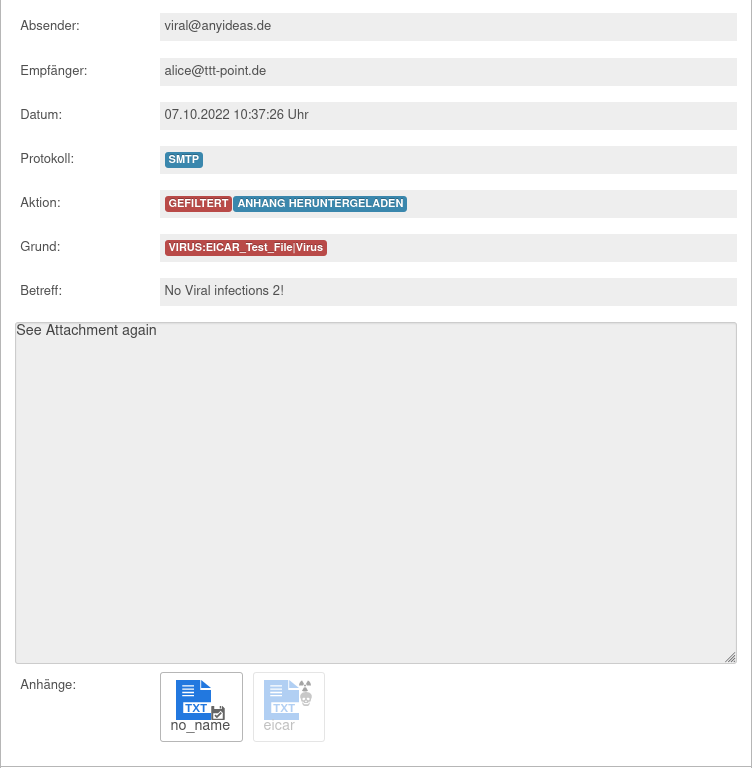 In der Abbildung wird eine E-Mail mit zwei Anhängen gezeigt, von denen eine ein (Test-) Virus enthält.
In der Abbildung wird eine E-Mail mit zwei Anhängen gezeigt, von denen eine ein (Test-) Virus enthält.
In der Benutzerverwaltung wurde durch den Administrator unter Bereich Mailfilter folgende Berechtigungen konfiguriert:
Herunterladen von folgenden Anhängen erlauben:
Weiterleiten von folgenden E-Mails erlauben:
Um eine herausgefilterte Mail in der Quarantänebox lesen zu können, wird auf die Schaltfläche 'E-Mail öffnen' geklickt. Es öffnet sich ein neues Fenster mit dem Inhalt der geöffneten Mail. Siehe dazu die Abbildung.
Tags
notempty- E-Mails können mit selbst erstellten Tags markiert werden. Ein anderer Wiki-Artikel beschreibt, wie Tags erstellt werden.
- Jede neue E-Mail wird dann überprüft, ob diese Ähnlichkeiten mit der E-Mail mit dem zugewiesenen Tag aufweist. Entsprechend erhält dann auch die neue E-Mail diesen Tag.
- Über die Schaltfläche wird ein Dialog geöffnet, indem eine E-Mail mit einem Tag versehen werden kann.
- Außerdem können mehrere E-Mails gleichzeitig mit einem Tag versehen werden.
Hierzu müssen diese mithilfe der Checkboxen ausgewählt werden und anschließend über die Schaltfläche mit einem Tag versehen werden.
E-Mail/s erneut zusenden
UTMbenutzer@firewall.name.fqdnE-Mail Verwaltung 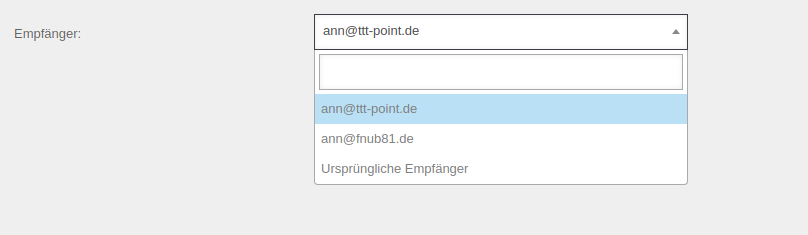 Neben der Standardeinstellung Ursprüngliche Empfänger werden auch die möglichen anderen Empfänger angezeigt
Erneut zusenden steht für E-Mails zur Verfügung mit der Markierung:
Neben der Standardeinstellung Ursprüngliche Empfänger werden auch die möglichen anderen Empfänger angezeigt
Erneut zusenden steht für E-Mails zur Verfügung mit der Markierung:
- Gefiltert
- Quarantäne
E-Mails, die verworfen, abgelehnt oder bereits erfolgreich zugestellt wurden, können nicht erneut zugestellt werden.
Eine geöffnete E-Mail kann einzeln oder mehrere markierte E-Mails gleichzeitig erneut zugesendet werden. Nach einem Klick auf die Schaltfläche erscheint folgender Dialog:
Unter Empfänger: ist per default Ursprüngliche Empfänger ausgewählt. Dann werden alle ausgewählten Mails bzw. die geöffnete E-Mail an deren ursprüngliche Empfänger zugesendet.
Alternativ wird eine bestimmte beliebige E-Mail-Adresse ausgewählt. Dann erfolgt eine Zustellung an diesen ausgewählten Empfänger.
Nach der Auswahl des Empfängers wird mit einem Klick auf Erneut zusenden der Vorgang bestätigt.
Diese E-Mails durchlaufen nicht erneut den Mailfilter.
E-Mail Statistiken
UTMbenutzer@firewall.name.fqdn 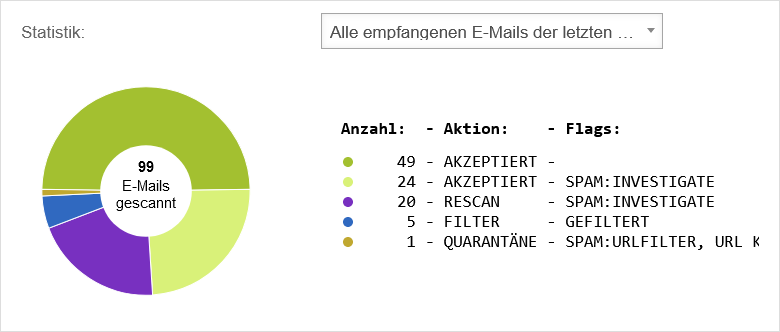 Beispielstatistik
Beispielstatistik
Die E-Mail Statistiken werden unter aufgerufen.
Die Statistik zeigt eine zeitliche Übersicht von 30 Tagen über sämtliche E-Mails an. Diese Mails werden nach deren Markierungen kategorisiert.Mailfilteradministratoren können hier auswählen, ob sie die Statistik über alle Benutzer oder nur für ein bestimmtes Postfach anzeigen lassen wollen.